
Comment choisir la bonne webcam ?
Choisir une webcam

Les webcams se ressemblent beaucoup à première vue. Cependant, toutes les webcams ne sont pas identiques. Posez-vous les questions suivantes pour choisir la webcam qui vous convient le mieux :
- Vous voulez des fonctions comme la mise au point automatique ?
- De quelle résolution avez-vous besoin ?
- Vous voulez un modèle que vous pouvez incliner et tourner ?
- Vous voulez un microphone intégré ?
- À quoi d'autre faire attention ?
Qu'est-ce que la mise au point automatique ?
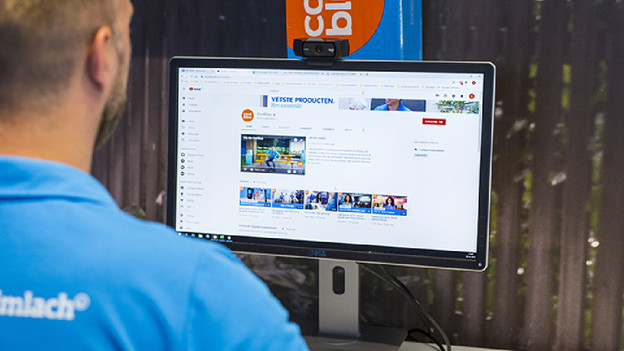
Les webcams avec mise au point automatique font automatiquement la mise au point de l'image. Vous ne voulez pas que le mur ou l'armoire derrière votre bureau soit plus net que vous ? Dans ce cas, choisissez une webcam avec mise au point automatique. Cette fonction est présente sur de nombreuses webcams modernes et garantit que votre visage apparait de manière nette. C'est très pratique pour les appels vidéos, le streaming et l'enregistrement de vidéos. Dans ces situations, vous souhaitez évidemment que la mise au point soit faite sur vous.
De quelle résolution avez-vous besoin ?
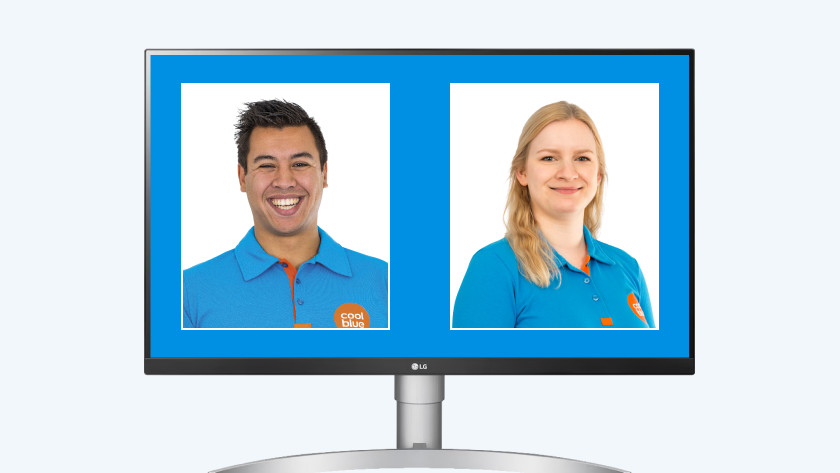
4K
Une webcam 4K filme avec une résolution de 3840 x 2160 pixels. Il s'agit de la résolution la plus élevée pour une webcam, ce qui permet d'obtenir une image très nette. Les webcams 4K sont donc idéales pour streamer votre gameplay en haute qualité ou enregistrer des vidéos nettes. Veuillez noter que le streaming d'images 4K nécessite une vitesse internet élevée, tant pour vous que pour le récepteur.
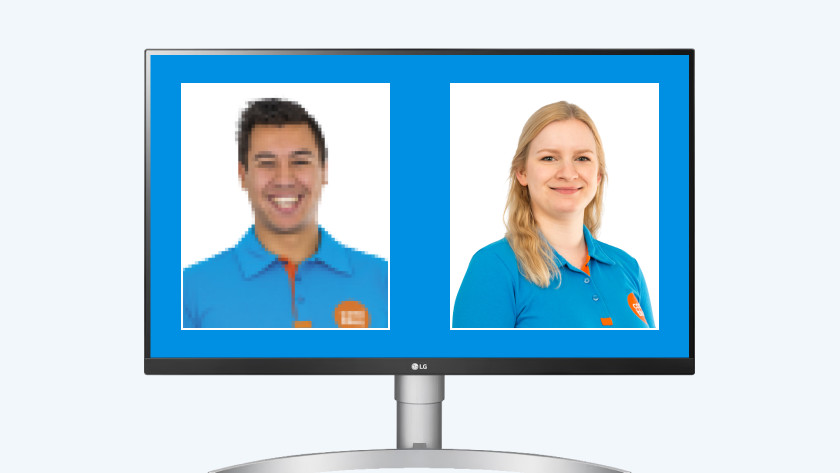
Full HD
Les webcams Full HD ont une résolution de 1920 x 1080 pixels. Cette résolution est la plus courante pour les webcams et convient à tous les types d'utilisation. Utilisez une webcam Full HD pour travailler à la maison ou pour passer des appels vidéos avec des amis, par exemple. La résolution Full HD est également la résolution standard des vidéos YouTube. Vous pouvez donc également utiliser ces webcams pour réaliser des vidéos ou streamer sur Twitch.
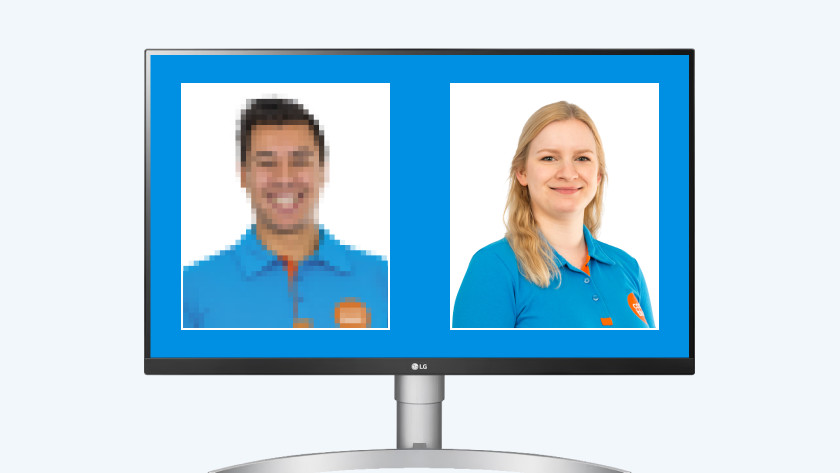
HD Ready
Une webcam HD Ready a une résolution de 1280 x 720 pixels. Cette résolution est moins nette que la Full HD, mais offre tout de même une bonne image lors des appels vidéos avec vos amis, votre famille et vos collègues. Assurez-vous simplement de ne pas régler l'image en plein écran. Sinon, l'image perd de sa netteté.
Vous voulez une webcam inclinable ?

Une webcam inclinable vous permet de filmer sous différents angles. En faisant tourner la webcam, vous affichez instantanément quelque chose d'autre. Vous souhaitez montrer les documents sur votre bureau ou votre nouveau lieu de travail à votre collègue ? Inclinez la webcam pour le faire. Une webcam inclinable est donc toujours un choix intelligent, car elle vous permet de choisir manuellement le bon angle de prise de vue.
Vous voulez un microphone intégré ?

Une webcam avec microphone intégré enregistre votre voix toute seule. Il n'est donc pas nécessaire d'utiliser un autre microphone pour passer des appels vidéos, enregistrer des vidéos ou streamer votre gameplay. Les microphones intégrés disposent souvent d'une réduction du bruit, ce qui vous rend plus audible et filtre le bruit environnant.
À quoi d'autre faut-il faire attention ?
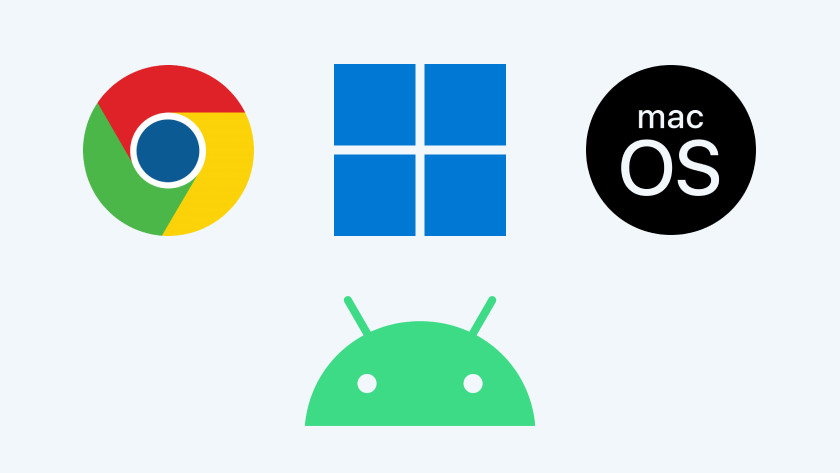
Systèmes d'exploitation
Toutes les webcams ne fonctionnent pas sur tous les systèmes d'exploitation. Vous utilisez macOS, Windows, Chrome OS ou Android ? Dans ce cas, faites attention à ce point lorsque vous choisissez votre webcam. Ainsi, vous êtes sûr que la webcam fonctionne sur votre ordinateur portable ou votre PC.

Type de support de webcam
Vous pouvez placer votre webcam sur votre bureau de deux manières. Il existe des webcams avec un support de bureau, que vous placez sur votre bureau en position debout. Ces webcams peuvent être placées n'importe où sur votre bureau et vous offrent donc une grande liberté de mouvement. Il existe également des webcams que vous fixez à votre écran PC ou à votre ordinateur portable à l'aide d'une pince universelle. Elles permettent de montrer clairement tout votre visage, car elles sont généralement placées à la hauteur des yeux.

Connexion USB
Vous pouvez connecter n'importe quelle webcam via USB-A ou USB-C. La connexion USB-A est la plus courante. Cette connexion a une forme rectangulaire. L'USB C est le type de port USB le plus récent. On le reconnait à sa forme ovale. Cette connexion se trouve principalement sur les nouveaux ordinateurs portables. Avant d'utiliser la webcam, installez d'abord les pilotes à partir du site web du fournisseur. Ainsi, la webcam fonctionnera correctement sur votre ordinateur portable ou votre PC.


